So öffnen Sie den Herausgeber der lokalen Gruppenrichtlinie Windows 10, 8.1 und Windows 7
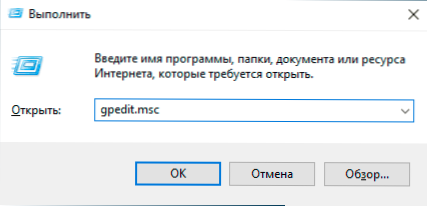
- 1262
- 257
- Lina Leberer
Viele Anweisungen zum Einrichten und Lösen von Problemen mit Windows 10, 8.1 oder Windows 7 enthalten unter anderem "Öffnen Sie den Gruppenrichtlinien -Editor", aber nicht alle Anfänger -Benutzer wissen, wie das geht. In dieser Anweisung im Detail darüber, wie Sie den Herausgeber einer lokalen Gruppenrichtlinie auf verschiedene Weise öffnen können.
Ich werde darauf achten, dass dieses System -Dienstprogramm nur in den Unternehmens- und Berufsversionen von Windows 10, 8 vorhanden ist.1 und Windows 7 (für letztere - auch im Redaktionsbüro "Maximum". Zu Hause erhalten Sie eine Nachricht, dass Sie das Tool nicht starten können, obwohl dies im Detail umgangen werden kann: Sie können Gpedit nicht finden.MSC in Windows.
Möglichkeiten zur Eröffnung eines Gruppenpolitik -Editors (Gpedit.Msc)
Unten - alle wichtigsten Möglichkeiten, um den Herausgeber der lokalen Gruppenrichtlinie zu starten. Es gibt andere, aber sie stammen aus dem später beschriebenen.
Dialogfeld "Ausführen"
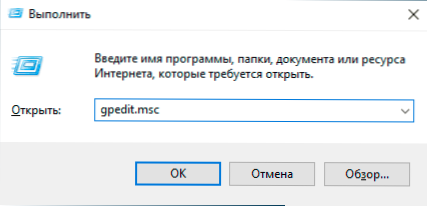
Der erste Weg schreibe ich öfter als andere, geeignet für alle aktuellen Windows -Versionen, darin, den Win+R (Win - Taste mit dem Betriebssystem -Emblem) zu drücken und im geöffneten Fenster "Eingeben" einzugeben "eingeben" Gpedit.MSC
Klicken Sie anschließend auf EINGABE oder OK - die Schnittstelle des Herausgebers der lokalen Gruppenrichtlinie wird sofort geöffnet, vorausgesetzt, sie ist in Ihrem Redaktionsbüro verfügbar.
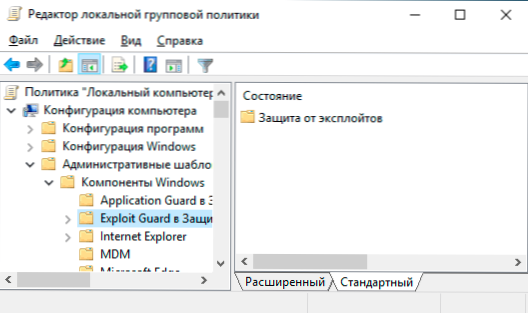
Gpedit -Datei.MSC
Sie können den Editor der lokalen Gruppenrichtlinie ausführen und eine Verknüpfung dafür an dem Speicherort erstellen, den Sie über die Lartendatei benötigen: Sie befindet sich im Ordner c: \ windows \ system32 und hat den Namen gpedititit.MSC
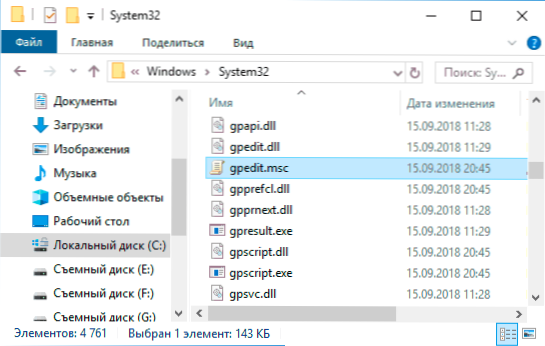
Suchen Sie Windows 10, 8.1 und Windows 7
Eine der Windows -Betriebssystemfunktionen, die Benutzer unverdient nicht achten - die Suche im System, die sich in Windows 7 im Startmenü in Windows 10 befindet - in der Taskleiste und 8.1 - In einem separaten Suchbereich (Sie können Win+I Keys anrufen). Wenn Sie nicht wissen, wie Sie etwas starten, verwenden Sie die Suche: Normalerweise ist dies der schnellste Weg.
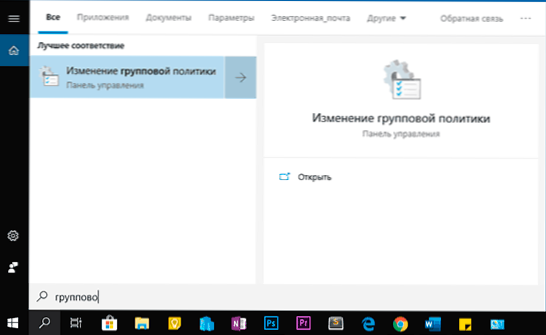
Aus irgendeinem Grund ist das gewünschte Ergebnis jedoch nur, wenn Sie eine "Gruppenrichtlinie" ohne das Wort "Editor" eingeben. Entsprechend derselben Anforderung finden Sie das gewünschte Ergebnis in der Suche nach Windows 10 -Parametern.
Schalttafel
Das Starten des Herausgebers der lokalen Gruppenrichtlinie ist aus dem Kontrollpanel möglich, aber auch mit einigen Kuriositäten: Sie sollte im Abschnitt "Verwaltung" enthalten sein. Wenn Sie ihn jedoch öffnen, wird es dort jedoch keinen solchen Punkt geben (auf jeden Fall in Windows 10).
Wenn Sie mit der Einführung einer „Gruppenrichtlinie“ in der Suche im Bedienfeld (im Fenster rechts) beginnen, findet sich der Editor im Abschnitt „Administration“.
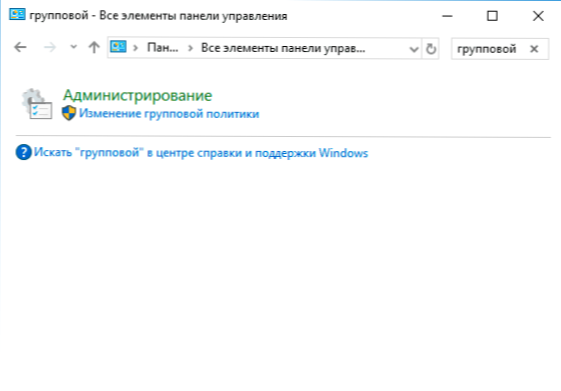
Alle anderen Methoden sind im Wesentlichen die bereits beschriebenen Optionen: zum Beispiel gpedit.Sie können MSC aus der Befehlszeile oder PowerShell ausführen.MSC kann in der Taskleiste oder im Startmenü festgelegt werden. Auf die eine oder andere Weise denke ich, dass die beschriebenen Methoden für Ihre Zwecke ausreichen werden. Es kann auch nützlich sein: Herausgeber der lokalen Windows -Richtlinie für Anfänger.
- « So aktivieren Sie das dunkle Thema des Windows 10 -Leiters
- So aktivieren Sie die Kopie der Speichernreserve des Windows 10 -Registers im Regback -Ordner »

